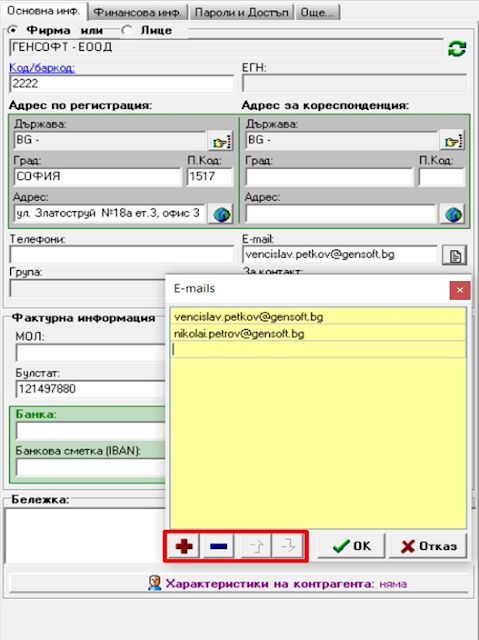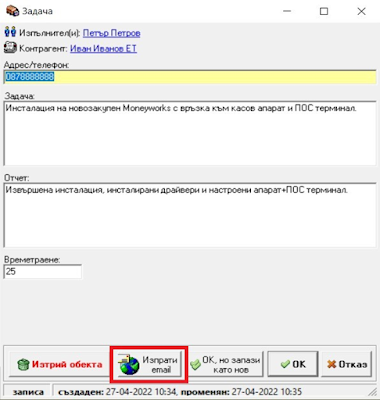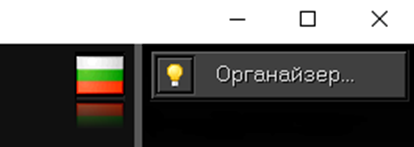Доработка на модул Органайзер в MoneyWorks for Windows с обща функционалност
Модул Органайзер е неразделна част
от ERP
MoneyWorks,
която е малко позната с възможностите си.
Модул Органайзер се използва за
създаване и напомняне на събития, срещи и задачи -за ефективно управление на
търговска дейност и клиентско обслужване във фирмата.
Вие можете да си дефинирате събитие и
да добавите полета в него.
Например, ако сте фирма за монтаж на климатици и искате да следите графика на
колегите си, трябва да дефинирате събитие
с бутона „Видове обекти“, където се
появява:
Натискате
„Нов обект“ и създаваме обект Монтажи
, като добавяме полета:
А.
Дата
на монтаж и избираме тип: Дата/час.
В този екран може да се укажат допълнително дали събитието да се повтаря, дали
да се задават час и минути (препоръчително), дали да се показва в изгледите и
т.н.
Б.
Друго възможно поле е да създадем е Клиент, като за него
избираме тип Контрагент и маркираме
да се избира между клиентите.
В. Можем да си създадем поле Ръководител монтаж от тип Контрагент, но го маркираме да се избира измежду служители
При
добавяне на събитие в Органайзера се
появява следният екран:
Има
няколко нови подобрения в модул Фирми и лица и неговата функционалност в новите версии на програмата MoneyWorks Ver.2022
- бутон за проверка на адрес
- бутон за проверка на имейл
- бутон за изпращане на имейл с изображение на задача към изпълнители или
съобщение към контрагенти ( Най-новото!)
А. Бутонът за проверка на адрес (земно кълбо) в Сектор „Адрес за кореспонденция“ ви отваря Google maps и
се позиционира на конкретния адрес или дава информация, че е грешен
В модул Фирми и лица на ERP MoneyWorks разглеждаме поле „Адрес“ в секция „Адрес по регистрация“ и „Адрес за кореспонденция“.
Добавена е възможност за позициониране на адрес в Google maps - бутон до полето Адрес с формата на планета (земното кълбо).
След натискане на бутон „Планета“ програмата MoneyWorks ни препраща към браузър по подразбиране, където се отваря прозорец с google maps и поставен автоматично адресa, който е попълнен в полето „Адрес“.
С възможността на google maps за „Упътвания“ можем да изберем нашата начална точка и да изберем маршрут до адрес, който сме намерили.
След което имаме възможност да изпратим упътване към телефона си, ако имаме нужда.
По този начин лесно може да се използва функционалността в програмата MoneyWorks в комбинация с Google maps, за намирането на местоположението на наши клиенти, дистрибутори, доставчици и други контрагенти.
Б. Бутонът за въвеждане и проверка на имейли
Оттук въвеждаме различни имейл-адреси чрез бутона „+“.
След въвеждане различните имейл-адреси се разделят с „;“ в общото поле, за да могат да бъдат използвани безпроблемно.
Другите бутони служат за изтриване и преместване на позицията на имейл-адреса в главното поле за E-mail.
Добавена
e проверка за валидност на имейл
адресите.
Проверява се стандартната структура „@_____.__“,
както са въведени имейл адресите в горния пример.
Ако структурата не е
спазена се появява предупредителен надпис „Некоректен“
В.
В модул Органайзер в ERP MoneyWorks е добавена възможност за изпращане на задачи по e-mail
Първоначално е необходимо да се попълнят полетата за имейл в „Основна информация“ в модул Фирми и лицa на ERP MoneyWorks
Ако желаем с
тази функционалност да изпращаме
задачи за обслужване на клиенти, то първоначално трябва да въведем имейл
адресите на всички колеги и те ще получават задачите си на служебните телефони,
когато са в движение.
Необходимо е да се въведат настройки за e-mail в модул „Отдалечени офиси“ и тогава Задачата от Органайзера се добавя в писмото като снимка.
Важно!
Необходимо e да има конфигуриран мейл-клиент на компютъра, на който се ползва
програмата MoneyWorks.
Примерни програми са „Microsoft
Outlook“, „Mozilla Thunderbird“ и други.
Следваща стъпка е да се въведат настройки за e-mail в модул „Връзка с отдалечени офиси“ от бутон „Настройки“.
Изписва се мейла, изходящия SMTP сървър, порт, потребителско име и парола.
След първоначалните настройки се избира с бутон модул Органайзер
от началния екран на десктоп версията на програмата MoneyWorks for Win
В самият прозорец са налични инструкции за запознаване с модул Органайзер.
От екран се избира горе вляво бутон „Видове
обекти“.
При създаване на „Нов обект“ в
дясната част на прозореца се посочва името на обекта.
След това се избира
бутона „Добави поле“.
Отдясно за „Тип на полето“ е
необходимо да се избере „Изпълнител(и)
“ или „Контрагент(и)“.
Следва да се постави отметка за „Да могат да се изпращат мейли“ и се
посочва на кои изпълнители/контрагенти да се изпращат.
За запис се избира бутона „ОК“.
Наличен е и бутон „Редактирай“ за
редакция на полето и неговите стойности.
Писмото може да бъде изпратено както към Изпълнители, така и към Контрагенти
(подлежат на настройка)
Има възможност за
въвеждане на Заглавие и Текст към писмото.
При избирането се визуализира екран в който се прикача снимка на събитието
(screenshot) и полета за:
• Текст Subject – тук се посочва
заглавието на електронното писмо;
• Текст на писмото – тук се посочва
съдържанието на писмото.
 |
| Въвеждане на заглавие и текст на имейла |
След като сме дефинирали задачата на
колегата, изпращаме съобщението с бутона „Изпрати
email”.
При успешно изпращане се визуализира екранно съобщение с информация, че са
изпратени писмата.
 |
| Съобщение за успешно изпращане на имейл |
Всички
контрагенти получават мейл със заглавие, текст и прикачен файл.
При неуспешно изпращане се генерира текстов документ с причините за
възникналите грешки.
 |
| Съдържание на писмото като картинка |
Нотификация на служителя с получаване на имейла със задачата за изпълнение
 |
| Получен имейл на служебния телефон на колегата |
Най-новата допълнена функционалност в
модул Органайзер на програмата MoneyWorks е
полезна доработка с цел оптимизация на работния процес във фирмата, както и за по-ефективно управление на
взаимоотношенията с клиентите,
Със своите характеристики и богата функционалност модул Органайзер се явява мини CRM система, тъй като разполага с всички възможности за подобряване на управлението на бизнеса, увеличаване на продажби и качествено обслужване на клиентите.
Фирма Генсофт се старае постоянно да усъвършенства своя софтуер MoneyWorks в интерес на своите клиенти и желае да предлага полезни и практични актуализации на програмния продукт.
Ако имате предложения за нови доработки и подобряване на функционалностите на програмата – не се колебайте да ни пишете на office@gensoft.bg !